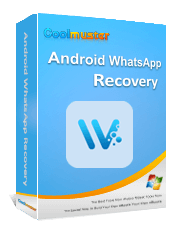3 Çözümle WhatsApp Huawei'den Xiaomi'ye Nasıl Aktarılır

WhatsApp, dünya çapında en popüler mesajlaşma uygulamalarından biridir ve Huawei telefondan Xiaomi'ye geçerken, WhatsApp sohbetlerinizi yeni cihaza aktarmak isteyebilirsiniz. Ancak WhatsApp sohbet verileri şifreli olduğundan, Mi Mover veya Phone Clone gibi geleneksel yöntemlerle aktarımı zorlaştırır.
WhatsApp'ı bir Huawei telefondan bir Xiaomi telefona başarıyla aktarmak için, bu makalede şifreli veri aktarımı için tasarlanmış özel araçlara veya yöntemlere ihtiyacınız olacak. Daha fazla bilgi edinmek için okumaya devam edin.

WhatsApp verilerini cihazlar arasında aktarmanın etkili yollarından biri, WhatsApp Transfer gibi özel üçüncü taraf yazılımları kullanmaktır. Bu araç, sohbetler, medya dosyaları ve ekler dahil tüm WhatsApp verilerinizi tek bir tıklamayla aktarmanıza olanak tanır. Üstelik depolama alanı sınırlaması da yoktur. Bu, WhatsApp verilerini Huawei'den Xiaomi'ye aktarmak için en kullanışlı ve basit WhatsApp aktarım aracıdır .
WhatsApp Transfer neden bu kadar dikkat çekici?
WhatsApp Huawei'den Xiaomi'ye nasıl aktarılır?
01 WhatsApp Transfer’i bilgisayarınıza indirip kurun, ardından başlatın.
02 Ekrandan "WhatsApp" seçeneğini seçin ve her iki telefonunuzun da kendi USB kabloları ile bilgisayara bağlı olduğundan emin olun.
03 Kaynak telefonun (Huawei) ve hedef telefonun (Xiaomi) doğru şekilde tanımlandığını doğrulayın. Gerekirse konumlarını değiştirmek için "Çevir" düğmesini kullanın. Ardından, devam etmek için "Aktar"a tıklayın.

04 Transfer işlemi başlayacak. İşlem tamamlandığında, hedef cihazınızdaki WhatsApp sohbetlerini kontrol edebilirsiniz.

WhatsApp, sohbetlerinizi Google Drive'a yedeklemenizi sağlayan yerleşik bir özellik sunar. Bu yöntem, aynı Google hesabınızda oturum açarak yeni Xiaomi telefonunuzdaki WhatsApp verilerinizi geri yüklemenize olanak tanır. Bulut depolamayı kullanmaktan çekinmiyorsanız, bu ücretsiz ve etkili bir yöntemdir.
WhatsApp'ı Google Drive aracılığıyla yeni Xiaomi telefonuma nasıl aktarabilirim?
Adım 1. Huawei telefonunuzda WhatsApp'ı açın ve "Ayarlar" > "Sohbetler" > "Sohbet Yedekleme" bölümüne gidin.
Adım 2. Yedekleme düğmesinin altında, Google Drive'a yedekleme simgesini görebilirsiniz. Simgeye tıklayın ve yedekleme sıklığını seçin.

Adım 3. WhatsApp'ı Huawei'den Google Drive'a yedeklemeye başlamak için "YEDEKLE" butonuna tıklayın.
Adım 4. Xiaomi cihazınıza gidin, WhatsApp'ı yükleyin ve aynı telefon numarasıyla giriş yapın.
Adım 5. WhatsApp, Google Drive yedeklemenizi belirleyecek ve telefon numaranız ve hesabınız doğrulandığında WhatsApp yedeklemesini geri yüklemenizi isteyecektir.
Adım 6. WhatsApp'ı Huawei'den Xiaomi'ye aktarmaya başlamak için "GERİ YÜKLE"ye tıklayın. "İleri"ye tıkladıktan sonra, daha önce Huawei cihazınızda bulunan tüm WhatsApp verileriyle Xiaomi telefonunuzu kullanabilirsiniz.

Artıları
Eksileri
Bulut hizmetlerini kullanmak istemeyen kullanıcılar için WhatsApp verilerini bilgisayar üzerinden aktarmak da güvenilir bir yöntemdir. Bu yöntem, Huawei telefonunuzda yerel bir yedek oluşturmayı, bunu bilgisayarınıza aktarmayı ve ardından Xiaomi telefonunuza kopyalamayı içerir. ( WhatsApp yedeklemeniz telefonunuzda nerede saklanır ? )
Aşağıda WhatsApp'ı Huawei'den Xiaomi'ye bilgisayar aracılığıyla aktarma kılavuzu bulunmaktadır:
Adım 1. WhatsApp'ı açın ve Huawei telefonunuzda "Ayarlar" > "Sohbetler" > "Sohbet Yedekleme" bölümüne gidin.
Adım 2. "Yerel Depolamaya Yedekle"yi seçin (Google Drive yerine).
Adım 3. Yedekleme dosyasını klasör yolunda bulmak için bir dosya yöneticisi kullanın: "SD Kart" veya "Dahili Depolama" > "WhatsApp" > "Veritabanı"na gidin.

Adım 4. Huawei telefonunuzu bilgisayarınıza bağlayın ve WhatsApp/Veritabanları klasörünü bilgisayarınızda belirlediğiniz bir konuma kopyalayın.
Adım 5. WhatsApp'ı Xiaomi telefonunuza yükleyin ancak açmayın.
Adım 6. Xiaomi telefonunuzu bilgisayara bağlayın ve Veritabanları klasörünü aynı yola (WhatsApp/Veritabanları) kopyalayın.
Adım 7. WhatsApp'ı açın ve aynı telefon numarasıyla giriş yapın, uygulama yedeklemeyi otomatik olarak algılayacak ve "Geri Yükle" seçeneğini seçecektir.
Artıları
Eksileri
WhatsApp'ı Huawei'den Xiaomi'ye aktarmak için bu makaledeki 3 yöntemi kullanabilirsiniz. Google Drive kullanmak veya bilgisayar üzerinden manuel yedekleme yapmak mümkün olsa da, internet hızına bağlı kalma veya daha teknik adımlar gerektirme gibi bazı sınırlamaları vardır.
Tüm WhatsApp verilerinizi aktarmanın en kolay ve en verimli yolunu arıyorsanız, WhatsApp Transfer şiddetle tavsiye edilir. Sohbetlerinizin, medya dosyalarınızın ve eklerinizin yeni Xiaomi telefonunuza güvenli bir şekilde taşınmasını sağlayarak tek tıklamayla sorunsuz aktarım sağlar. Bu yöntem zamandan ve emekten tasarruf sağlayarak, hızlı ve güvenilir bir çözüm arayan kullanıcılar için en iyi seçenektir.
İlgili Makaleler:
Başka Bir Cihazdan WhatsApp Mesajları Nasıl Okunur? [4 En İyi Çözüm]
[Kanıtlanmış] WhatsApp'ı Yeni Telefona Kolayca Nasıl Aktarabilirim? ( Android ve iPhone)
WhatsApp Etiketlerini Yeni Telefona ( Android /iPhone) Aktarmanın 5 Uygulanabilir Yolu
WhatsApp Mesajları Android Mac Nasıl Yedeklenir - 5 Kanıtlanmış Yöntem